當計算機提供其搜索欄以讓您搜索本地文件時,瀏覽器使您可以在網絡上搜索內容。 蘋果通過其強大的工具Spotlight Search為用戶提供了一種搜索本地文檔和Web內容的絕妙方法。
關於Spotlight搜索,Apple Web上關於此實用程序的詳細信息很少。 無論您對本工具不熟悉還是熟練,都將獲得有關Spotlight搜索和 如何使用Spotlight搜索 在iPhone,iPad或iPod touch上的信息。
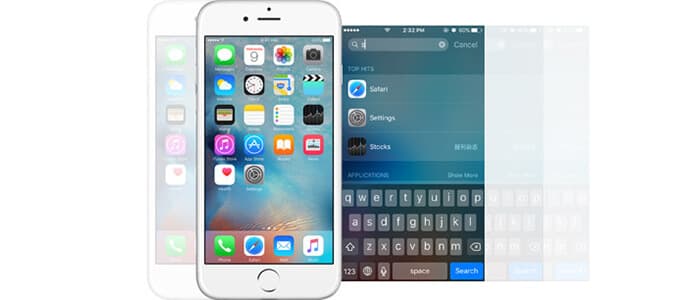
什麼是Spotlight搜索? 這是多次問到的問題。 簡而言之,Spotlight Search是Apple為iPhone,iPad,iPod touch和Mac用戶創建的快速搜索工具。
與macOS操作系統兼容嗎? 是的,Spotlight Search在具有不同功能限制的所有macOS和iOS設備上都能很好地工作。 請參閱以下不同iOS版本的比較以了解它。
| iOS版本 | Spotlight搜索功能 |
| iOS的3.0 | 搜索聯繫人,郵件元數據,日曆,媒體和其他內容。 |
| iOS的4.0 | 搜索短信。 (添加) |
| iOS的6 | 顯示應用程序所在的文件夾。 (變化) |
| iOS的7 | 失去了專用頁面,可以在任何主屏幕的中間下拉Spotlight搜索。 (變化) |
| iOS的8 | 通過Bing和Wikipedia搜索更直觀的Web結果。 (添加) |
| iOS 9及更高版本(包括iOS 10/11/12/13) | 在應用程序中搜索內容。 (添加) |
從上面的圖表中,您可能會發現Spotlight Search具有悠久的歷史,可以幫助用戶輕鬆搜索iPhone iPad或iPod touch。 直到現在,您都可以獲得Siri建議,它甚至可以在您鍵入內容之前為應用程序,人員,位置等提供建議,除了其類型搜索外,例如聯繫人,消息,便箋,音樂,照片,提醒,Safari,設置,日曆,和更多。
使用iPhone上的此強大搜索工具,您可以使用關鍵字搜索頁面,短信,聯繫人,應用程序等。 在iPhone上使用Spotlight搜索之前,您需要打開搜索設置。
步驟二標籤 設定 > Siri和搜索,然後向下滾動以找到該應用。
步驟二選擇應用後,您可以啟用 在搜索中顯示 和 建議捷徑.
你可以打開 顯示Siri建議 允許/阻止顯示結果的功能。

另外,您可以開啟 與Ask Siri一起使用 在輸入之前搜索應用,人員或位置等。 您可以從以下列表中選擇搜索結果:(請參閱 Spotlight搜索無法在iPhone上運行)
App Store,Bing Web結果,計算器,日曆,相機,時鐘,指南針,聯繫人,FaceTime,查找朋友,查找iPhone,遊戲中心,健康狀況,iBooks,iTunes Store,郵件,地圖,消息,音樂,註釋,電話,照片,播客,提醒,Safari,設置,聚光燈建議,股票,提示,視頻,語音備忘,錢包,手錶和天氣。
如果要使用Siri建議,則必須確保您的設備來自iPhone 5和更高版本,iPad Pro,iPad(第四代)和更高版本,iPad mini(第二代)和更高版本以及iPod touch(第六代)之一。
在iPhone / iPad / iPod touch上,用手指在主屏幕的任何頁面上向下滑動。 然後輸入所需內容。 如果未找到任何內容,則可以點擊Search Web,Search App Store,Search Map或Ask Siri以獲取所需內容。
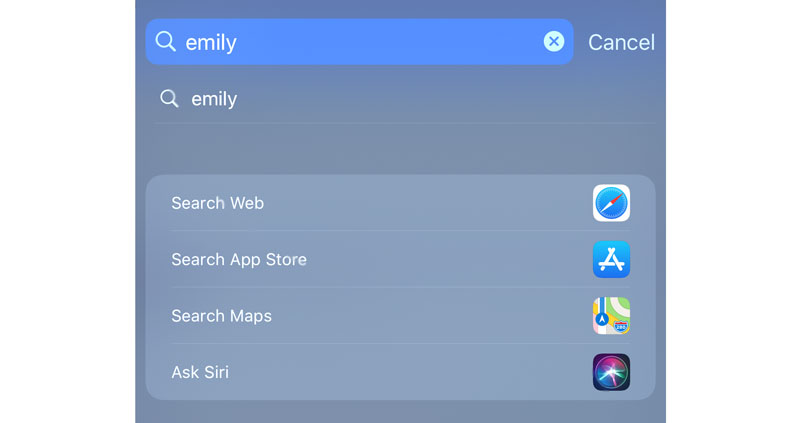
備註:請勿從屏幕頂部開始滑動,因為這會打開通知中心,但不會打開Spotlight搜索。
並非所有支持Spotlight搜索的宗教或語言,請查看Spotlight建議以查找是否可以使用它。
你可能需要: 如何刪除Spotlight搜索建議
通過在搜索欄中鍵入關鍵字,包括輸入關鍵字在內的所有應用程序都會顯示在列表中,您會發現它可以讓您在本地存儲中搜索聯繫人,短信,便箋,日曆,音樂等。
如果要在iPhone上搜索已刪除的短信超過一次,則必須使用 Aiseesoft iPhone數據恢復 幫助您查看和 搜索您刪除的短信,照片,聯繫人等。 您可以使用此iPhone Dara Searcher查找已刪除的短信,聯繫人,照片等。

下載
100% 安全。無廣告。
100% 安全。無廣告。
步驟二免費下載,安裝並啟動該程序。 通過USB電纜將iPhone連接到計算機。
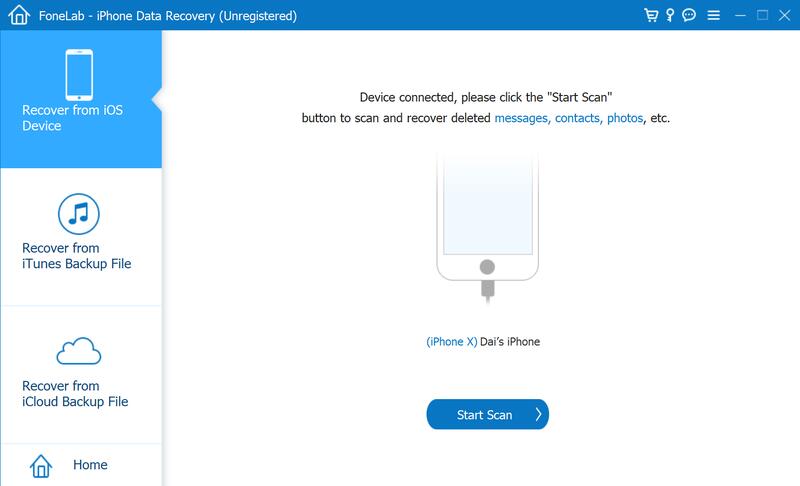
步驟二點擊 開始掃描 掃描您的所有iPhone數據,例如短信,WhatsApp消息,照片,聯繫人,便箋等。
步驟二在搜索框中搜索所需的數據,然後將顯示已刪除的數據(如消息)。 然後,選擇要搜索的數據,然後單擊 恢復 取回已刪除的數據。
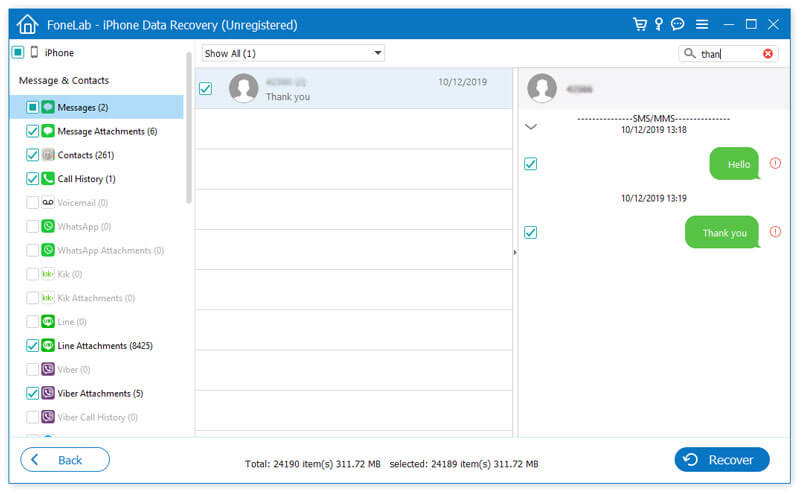
借助此設備上的搜索功能,您還可以在Google或Safari上輸入用於網絡搜索的單詞或書籤,也可以通過WLAN連接隨意獲取iPhone應用程序搜索。 如果您不希望我們使用iPhone的人查看您的網絡歷史記錄,則可以 在iPad上清除搜索記錄和Cookie 或iPhone。
結論
閱讀本文後,您可以獲得有關以下內容的簡單摘要 Spotlight搜索 它是一個有用的iOS搜索工具,可幫助您在iPhone,iPad或iPod touch上快速找到所需數據。 如果要在iPhone上搜索和恢復已刪除的消息,可以嘗試使用功能強大的iPhone數據恢復來訪問已刪除的數據並將其取回。

有史以來最好的iPhone數據恢復軟件,使用戶可以安全地從iOS設備iTunes / iCloud備份中恢復丟失的iPhone / iPad / iPod數據。
100% 安全。無廣告。
100% 安全。無廣告。